2 hatékony módszer a MOV videók kiváló minőségű tömörítésére ingyen
Hogyan lehet tömöríteni a MOV fájlokat? Amikor az iPhone majdnem elfogyott a tárhelyről, azt fogja tapasztalni, hogy az iPhone által készített MOV videók tucatnyi GB helyet foglalnak el. Ezenkívül, amikor videókat hoz létre és exportál MOV formátumban a QuickTime segítségével, előfordulhat, hogy egyes nagyméretű MOV fájlokat nem lehet elküldeni a barátoknak vagy megosztani a közösségi média platformokon. Ebben az esetben a legjobb módszer a MOV videók kisebb méretűre tömörítése. Akár iPhone/iPad/Mac tárhelyét szeretné megtakarítani, akár nagyméretű MOV -videókat szeretne megosztani SNS -en vagy e -mailben, ebben a cikkben 2 hatékony módszert tanulhat meg a MOV -fájlok tömörítésére. Kérjük, olvassa tovább, és tudjon meg többet a részletes lépésekről.
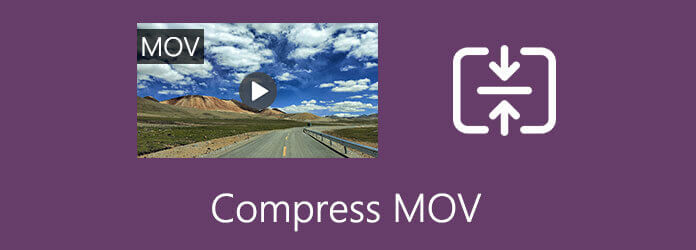
A MOV videók kisebb méretűre zsugorításához Mac számítógépen a Ultimate Blu-ray Master Video Converter segíteni a legjobb választás. Ez egy sokoldalú és nagy teljesítményű videókereskedő, amely támogatja a MOV-fájlok meghatározott méretre történő tömörítését. A kiváló minőség megőrzése érdekében még a videó formátumát, felbontását, minőségét és képkockasebességét is beállíthatja.
Tömörítse a MOV fájlokat kisebb méretűre kiváló minőségben
Ez a MOV kompresszor két különböző eszközt biztosít a MOV fájlméret csökkentésére, és itt vannak a részletes lépések:
1. Csökkentse gyorsan a MOV fájlméretet a kompresszor eszközzel
Letöltés Ultimate Blu-ray Master Video Converter és indítsa el a számítógépén. Kattints a Eszköztár gombot a felső menüben, és válassza a lehetőséget Video kompresszor eszköz. Ezután rákattinthat a Plusz ikont a kívánt MOV videók hozzáadásához.
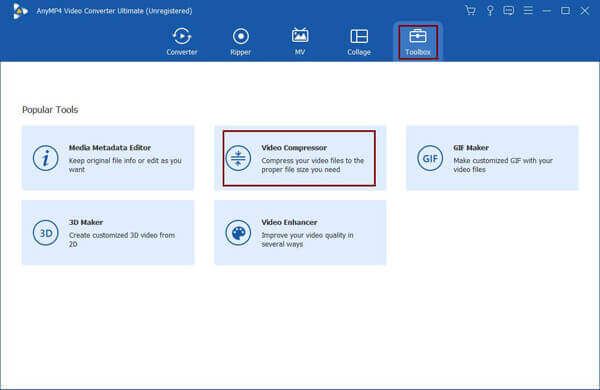
A nagy videók hozzáadása után megjelenik egy ablak a paraméterek beállításával. Húzza a Méret lehetőség a MOV fájl méretének csökkentésére. Ezután tartsa meg a MOV formátumot, vagy válasszon bármilyen más formátumot igényei szerint. A jó minőség megőrzése érdekében jobb, ha megtartja az eredeti 1080p felbontást.
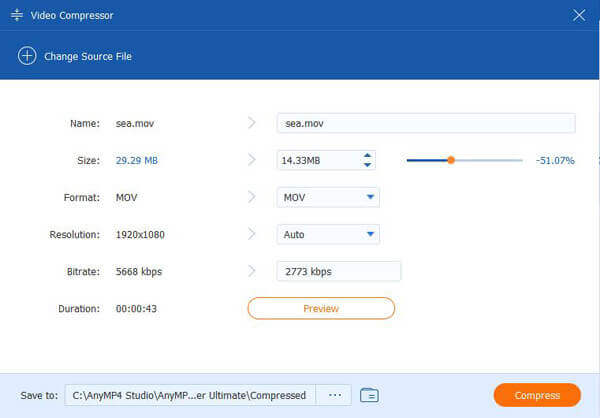
A tömörített MOV videók exportálása előtt kattintson a Preview gombot a minőség ellenőrzéséhez. Végül válassza ki a kívánt tárolási útvonalat, majd kattintson a gombra Borogatás gombot a MOV fájlok zsugorításának megkezdéséhez.
2. Tömörítsen egy köteg MOV videót testreszabott beállításokkal
Indítsa el ezt a MOV kompresszort Mac számítógépén, és kattintson a gombra Fájlok hozzáadása gombot a fő felületen a kívánt MOV fájlok kiválasztásához. Egyidejűleg hozzáadhat egy köteg MOV fájlt.

Kattintson az Videó tömörítése ikonra a videók jobb felső sarkában, majd tetszés szerint módosíthatja a videók méretét. Kattints a Megtakarítás gombot a beállítások megtartásához.
![]()
Ha több videó paramétert szeretne módosítani, kattintson a Mindet átalakítani menüben, majd válassza ki az exportálni kívánt videó formátumot. Ezt követően kattintson a gombra Egyéni profil ikont a MOV videók minőségének, felbontásának és képsebességének megváltoztatásához.

Menjen vissza a fő felületre, és válassza ki a tárolási útvonalat alul. Végül kattintson a gombra Összes konvertálása gombot a MOV fájlok tömörítéséhez és mentéséhez.

Blu-ray Master Ingyenes online videokompresszor segíthet a MOV -videók online méretének korlátozás nélküli, ingyenes csökkentésében. Nincs szükség szoftverek letöltésére, egyszerűen testreszabhatja a videó méretét, felbontását és formátumát. De kevesebb videoformátumot és alacsonyabb minőséget biztosít az exportáláshoz.
Az online MOV kompresszor fő jellemzői:
navigáljon Blu-ray Master Ingyenes online videokompresszor bármely böngészőben. Kattints a Fájlok hozzáadása a tömörítéshez gombot az indító letöltéséhez. Ezután kattintson ismét a gombra nagy MOV fájlok hozzáadásához.

Ezután módosíthatja a videó méretét, formátumát és felbontását. Válassza ki a kívánt méretet, és tartsa meg az eredeti MOV formátumot. Ami a felbontást illeti, jobb, ha a maximális 1080p felbontást választja a jó minőség megőrzése érdekében. Ezt követően kattintson a gombra Borogatás gombbal válassza ki a menteni kívánt mappát, és indítsa el a MOV fájlok tömörítését.

1. Tömöríthetem a MOV fájlokat a QuickTime segítségével?
Igen tudsz. Amikor te videókat exportálhat a QuickTime -ből, csökkentheti a videó felbontását a MOV fájlok szűkítésére. Ha azonban a MOV videókat egy bizonyos méretre szeretné csökkenteni kiváló minőségben, akkor a Blu-ray Master Video Converter Ultimate-re kell hagyatkoznia.
2. Csökkenthetem a MOV videókat a videó formátumának megváltoztatásával?
Nem, nem csökkentheti a MOV videó méretét egyszerűen a videó formátumának megváltoztatásával. Ez azért van, mert a MOV veszteséges formátum, amelynek kicsi a mérete. A MOV-fájlok tömörítéséhez csökkentheti a videó felbontását, minőségét vagy időtartamát.
3. Hogyan lehet tömöríteni a MOV fájlokat Android/iOS rendszeren?
A MOV-videók zsugorításának legegyszerűbb módja az online videokompresszorok használata, beleértve a Clideo-t, a Convertio-t stb. Ilyen módon nem kell felszabadítania a tárhelyet a MOV-kompresszorok letöltéséhez.
A cikk elolvasása után 2 hatékony módszert kell megtanulnia a MOV-videók számítógépen történő tömörítésére. Díjmentesen csökkentheti a MOV videó méretét online. A jó minőség megőrzése érdekében azonban érdemesebb letöltenie a Blu-ray Master Video Converter Ultimate alkalmazást, hogy több paramétert állítson be. Üdvözöljük, hagyja meg kérdéseit és tapasztalatait alább.
Több Reading
A nagy MP4 fájlok tömörítése PC-n és Mac-en a minőség romlása nélkül
Hely felszabadítása vagy videók internetre való zökkenőmentes feltöltése érdekében jobb, ha megtanulja és követi útmutatónkat az MP4-videók tömörítéséhez és kis fájlok létrehozásához.
Mit kell tennie az AVI fájlok tömörítéséért, különösen az online letöltött vagy DVD-kről kivont filmekért? Tudjon meg többet az AVI méretének csökkentésére szolgáló 2 hatékony módszerről.
Videó tömörítése kisebb méretűre asztali és online
Hogyan lehet egyszerűen tömöríteni a videót és csökkenteni a fájl méretét? Megtekintünk 7 egyszerű módszert, amellyel gyorsan csökkentheti videofájlját Windows és Mac rendszeren.
MOV File Player - 6 legjobb programok a MOV videók könnyedén nézésére
Ha MOV fájlokat szeretne lejátszani Windows vagy Mac rendszeren, mi lehet a legjobb MOV fájl lejátszó? Csak találja meg az 6 által ajánlott programokat a QuickTime filmek könnyű megtekintéséhez a cikkben.